Массив строк vba: Все про массивы в VBA читать в пошаговом руководстве по Excel
Содержание
Преобразование массива в строку | Visual Basic for Applications (VBA)
Этот сайт использует cookies. Продолжение работы с сайтом означает, что Вы согласны!
Преобразовать массив в строку позволяет функция Join(). Элементы массива должны быть строками или значениями типа Variant, которые автоматически преобразуются в строку. Попытка передать в функцию, например, массив со значениями типа Integer приведет к ошибке. Формат функции:
<Строка> = Join(<Массив>[, <Разделитель>])
Если параметр <Разделитель> не указан, то в качестве разделителя используется пробел. Пример:
Dim Массив As Variant
Массив = Array("1", "2", "3", "4", "5")
Debug.Print Join(Массив) ' 1 2 3 4 5
Debug.Print Join(Массив, "") ' 12345
Debug.Print Join(Массив, ", ") ' 1, 2, 3, 4, 5
Debug.Print Join(Массив, " - ") ' 1 - 2 - 3 - 4 - 5Преобразование строки в массив
Функция Split(<Строка>[, <Разделитель>[, <Лимит>[, <Сравнение>]]]) разделяет строку на подстроки по указанному разделителю и добавляет их в массив. Если в параметре
Если в параметре <Строка> указана пустая строка, то функция возвращает пустой массив. Если параметр <Разделитель> не указан, то в качестве разделителя используется символ пробела. Если в параметре <Лимит> задано число, то в массиве будет указанное количество подстрок. Если подстрок больше указанного количества, то последний элемент массива будет содержать остаток строки. По умолчанию параметр <Лимит> имеет значение -1, которое означает, что лимит не установлен. Пример:
Dim s As String, arr As Variant s = "word1 word2 word3 word4" arr = Split(s, " ") Debug.Print Join(arr, "+") ' word1+word2+word3+word4 arr = Split(s, " ", 3) Debug.Print Join(arr, "+") ' word1+word2+word3 word4 s = "word1-word2-word3-word4" arr = Split(s, "-") Debug.Print Join(arr, "+") ' word1+word2+word3+word4
Если разделитель не найден в строке, то массив будет состоять из одного элемента, представляющего исходную строку:
Dim s As String, arr As Variant s = "word1 word2 word3 word4" arr = Split(s, "8") Debug.Print Join(arr, "+") ' word1 word2 word3 word4
Параметр <Сравнение> задает способ сравнения. Можно указать следующие константы или соответствующие им значения:
vbBinaryCompare—0— двоичное сравнение. Сравнение зависит от регистра символов;vbTextCompare—1— текстовое сравнение. Регистр символов при сравнении не учитывается.
Если параметр <Сравнение> не указан, то по умолчанию сравнение зависит от значения инструкции Option Compare, которая должна быть расположена в самом начале модуля. Если инструкция имеет значение Binary (или инструкция не указана), то используется двоичное сравнение, а если Text— то текстовое сравнение. Пример:
Dim s As String, arr As Variant s = "1w2W3w4" arr = Split(s, "W", -1, vbBinaryCompare) ' Регистр учитывается Debug.Print Join(arr, " ") ' 1w2 3w4 arr = Split(s, "W", -1, vbTextCompare) ' Регистр не учитывается Debug.Print Join(arr, " ") ' 1 2 3 4
Статьи по Visual Basic for Applications (VBA)
Помощь сайту
Yandex-деньги: 410011140483022
ПАО Сбербанк:
Счет: 40817810855006152256
Реквизиты банка:
Наименование: СЕВЕРО-ЗАПАДНЫЙ БАНК ПАО СБЕРБАНК
Корреспондентский счет: 30101810500000000653
БИК: 044030653
КПП: 784243001
ОКПО: 09171401
ОКОНХ: 96130
Скриншот реквизитов
| Функции LBound, UBound | |
| Функции LBound, UBound возвращают нижнее и верхнее граничные значения индексов статического или динамического массива. | |
| Синтаксис: | |
| LBound (array_Name [, dimension]) | |
| UBound (array_Name [, dimension]) | |
| array_Name — имя массива | |
dimension — целое число (необязательный аргумент). Определяет измерение массива, для которого надо получить верхний или нижний предел. При отсутствии dimension возвращается предел для первого измерения массива. Определяет измерение массива, для которого надо получить верхний или нижний предел. При отсутствии dimension возвращается предел для первого измерения массива. | |
| Нижеприведенный листинг демонстрирует использование функций LBound, UBound: | |
| Очистка и удаление массивов при помощи Erase | |
| Оператор Erase позволяет выполнять очистку для статических массивов и удаление — для динамических. | |
Когда элементы массива заполнены, данные в массиве остаются до тех пор, пока пользователь не присвоит новые значения элементам массива или пока VBA не освободится от массива.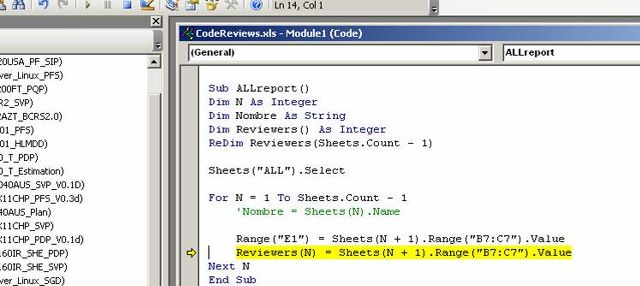 Зачастую бывает, что в дальнейших вычислениях динамический массив ни при каких обстоятельствах использоваться не будет, поэтому нецелесообразно «держать» его в памяти компьютера, т.к. это может сказаться на скорости работы программы. Или же может понадобиться очистить все значения в статическом массиве, устанавливая числовые значения на 0, а строковые — на пустые строки. Это можно осуществить при помощи вложенных циклов — как было показано на предыдущем уроке. Но, можно сделать гораздо проще: Зачастую бывает, что в дальнейших вычислениях динамический массив ни при каких обстоятельствах использоваться не будет, поэтому нецелесообразно «держать» его в памяти компьютера, т.к. это может сказаться на скорости работы программы. Или же может понадобиться очистить все значения в статическом массиве, устанавливая числовые значения на 0, а строковые — на пустые строки. Это можно осуществить при помощи вложенных циклов — как было показано на предыдущем уроке. Но, можно сделать гораздо проще: | |
| Erase My_Array | |
| Данный оператор обнуляет (если массив статический) или очищает (если массив динамический) массив My_Array. | |
Оператор Erase удаляет из памяти динамические массивы, освобождая область памяти, ранее используемую этим массивом.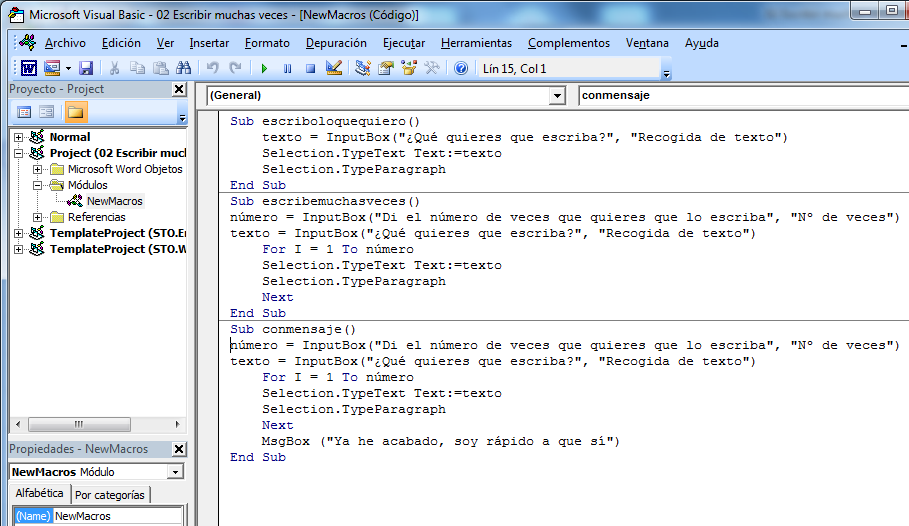 При удалении динамического массива с помощью оператора Erase необходимо повторно создать массив с помощью оператора ReDim перед тем, как можно будет использовать этот определенный динамический массив снова. При удалении динамического массива с помощью оператора Erase необходимо повторно создать массив с помощью оператора ReDim перед тем, как можно будет использовать этот определенный динамический массив снова. | |
| Поведение оператора Erase для статических массивов зависит от конкретного типа элементов массива (см. таблицу): | |
| Тип статического массива Действие оператора Erase | |
| Любой числовой тип Устанавливает элементы массива на 0 | |
| Любой строковый тип Устанавливает элементы массива на строку нулевой длины, а для строк фиксированной длины — как все символы пробела | |
| Тип Variant Устанавливает элементы массива на Empty | |
| Тип Object Устанавливает элементы массива на Nothing | |
| Любой пользовательский тип Устанавливает каждую переменную в пользовательском типе индивидуально: численные — на 0; строковые — на строки нулевой длины; Variant — Empty; Object — Nothing |
Получение массива строк из ячеек в Excel — VBA
Я работаю над программой, которой нужно прочитать массив значений из ячеек на другом листе в той же книге.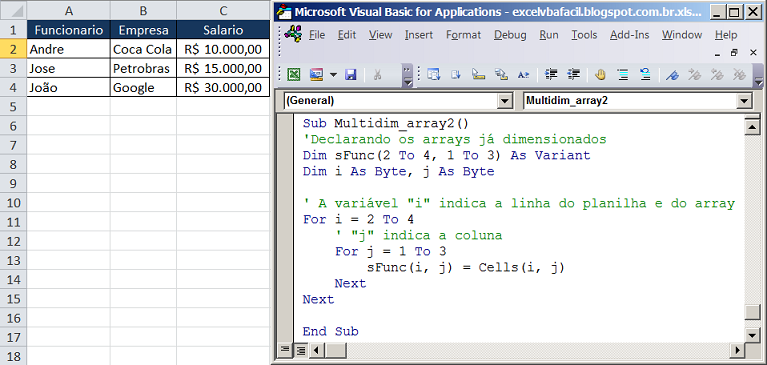 Я могу нормально прочитать одно значение, но когда я пытаюсь прочитать несколько, я не могу вернуть массив.
Я могу нормально прочитать одно значение, но когда я пытаюсь прочитать несколько, я не могу вернуть массив.
Вот что я пытаюсь сделать:
Dim list() As Variant
список = ActiveWorkbook.Worksheets("Лист2").Range("A2:C2").значение
Debug.Print TypeName(список)
Debug.Print UBound(список)
Debug.Print LBound(список)
Debug.Print TypeName(list(UBound(list)))
Для которых вывод:
Вариант() 1 1 Индекс вне диапазона
Однако, если я попробую там, где я ожидаю одну строку вместо массива строк
Dim value As String
Пусть значение = ActiveWorkbook.Worksheets("Идентификаторы сайта и CJON").Range("A2").value
Debug.Print TypeName(значение)
Отладка. Печать значения
, для которого я получаю вывод
Строка Ожидаемое значение
В соответствии с этим вопросом я должен просто вернуть массив из функции диапазона (пример из ответа ниже), но, похоже, у меня это не работает. Что я делаю не так?
Dim DirArray как вариант
DirArray = Диапазон ("a1: a5"). Значение
Значение
- Excel
- ВБА
4
Хотя это не очевидно, это:
Dim DirArray As Variant
DirArray = Диапазон ("a1: a5"). Значение
на самом деле выглядит так:
Dim DirArray (от 1 до 5, от 1 до 1) как вариант
DirArray(1, 1) = Диапазон("A1").Значение
DirArray(2, 1) = Диапазон("A2").Значение
DirArray(3, 1) = Диапазон("A3").Значение
DirArray(4, 1) = Диапазон("A4").Значение
DirArray(5, 1) = Диапазон("A5").Значение
Объединение набора ячеек в массив обычно создает двумерный массив .
ПРИМЕЧАНИЕ:
Если вы хотите перейти от массива к ячейкам рабочего листа, то, например:
Sub ytrewq()
Dim DirArray (от 1 до 5, от 1 до 1) как вариант
DirArray(1, 1) = "Ларри"
DirArray(2, 1) = "Мо"
DirArray(3, 1) = "Кудрявый"
DirArray(4, 1) = "Шепп"
DirArray(5, 1) = "Джеймс"
Диапазон("B9"). Resize(5, 1) = DirArray
Конец сабвуфера
Resize(5, 1) = DirArray
Конец сабвуфера
0
С тем же успехом я мог бы поместить свой комментарий в качестве ответа:
Вариант Явный
Подтест()
Затемненный список как вариант
list = Application.Transpose(Application.Transpose(ActiveWorkbook.Worksheets("Лист1").Range("A2:C2").Value))
Debug.Print TypeName(список)
Debug.Print UBound(список)
Debug.Print LBound(список)
'Ошибка Debug.Print UBound(список, 2)
'Ошибка Debug.Print LBound(список, 2)
Debug.Print TypeName(list(UBound(list)))
Список Debug.Print (UBound (список))
Конец сабвуфера
Выдает:
Вариант() 3 1 Нить Икс
, где C2 содержит букву x.
1
Зарегистрируйтесь или войдите в систему
Зарегистрируйтесь с помощью Google
Зарегистрироваться через Facebook
Зарегистрируйтесь, используя электронную почту и пароль
Опубликовать как гость
Электронная почта
Требуется, но не отображается
Опубликовать как гость
Электронная почта
Требуется, но не отображается
Строковый массив VBA | Как использовать массив строк в Excel VBA?
Когда у нас есть несколько переменных, которые должны быть объявлены в коде VBA, мы можем объявить точное количество переменных с нужным нам типом данных.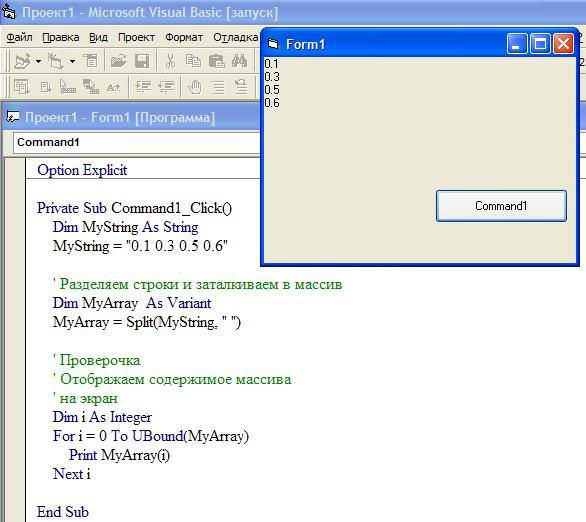 Но этот процесс довольно длительный, когда количество переменных превышает 5. Зачем объявлять переменные несколько раз, когда мы можем обрамить это в массив строк. Массив строк VBA используется, когда нам нужно хранить более одного строкового значения со строковой переменной. Это выглядит сложно, но на самом деле это очень легко реализовать. Нам не нужно объявлять переменную одного типа несколько раз, если каждая переменная хранит разные значения. Эта косая черта в огромном коде VBA выполняется с помощью массива строк Excel VBA.
Но этот процесс довольно длительный, когда количество переменных превышает 5. Зачем объявлять переменные несколько раз, когда мы можем обрамить это в массив строк. Массив строк VBA используется, когда нам нужно хранить более одного строкового значения со строковой переменной. Это выглядит сложно, но на самом деле это очень легко реализовать. Нам не нужно объявлять переменную одного типа несколько раз, если каждая переменная хранит разные значения. Эта косая черта в огромном коде VBA выполняется с помощью массива строк Excel VBA.
Как использовать массив строк VBA?
Использовать массив строк VBA в любом коде очень просто. Для этого нам просто нужно определить, сколько переменных нам потребуется. Сначала это будет сделано с помощью DIM. Предположим, нам нужно 10 переменных любого типа данных, чтобы это можно было сделать, как показано ниже.
Код:
Sub VBA_StringArray() Dim NameOfVariable (от 1 до 10) как тип данных End Sub
Мы можем выбрать любое имя на место Имя переменной и любой тип данных в поле Тип данных , как указано выше.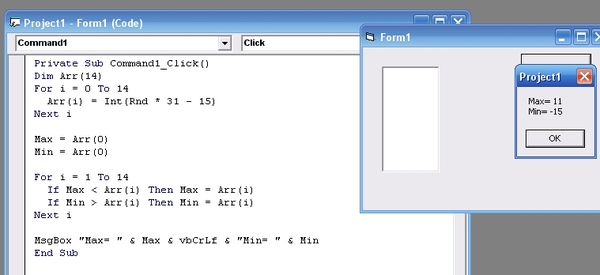
Примеры массива строк в Excel VBA
Ниже приведены примеры массива строк Excel VBA.
Вы можете скачать этот шаблон Excel для массива строк VBA здесь — Шаблон Excel для массива строк VBA
Пример № 1
В этом примере мы увидим, как использовать массив строк в VBA без каких-либо ограничений на переменные. Здесь мы не будем определять длину переменных, вместо этого мы напрямую создадим массив строк и будем использовать количество переменных по мере необходимости. Для этого выполните следующие шаги:
Шаг 1: Вставьте новый модуль в редактор Visual Basic (VBE). Нажмите на вкладку «Вставка»> выберите «Модуль».
Шаг 2: Определите подпроцедуру предпочтительно с именем массива строк VBA, или мы можем выбрать любое имя по нашему выбору.
Код:
Sub VBA_StringArray1() End Sub
Шаг 3: Теперь мы будем использовать имена сотрудников для создания массива.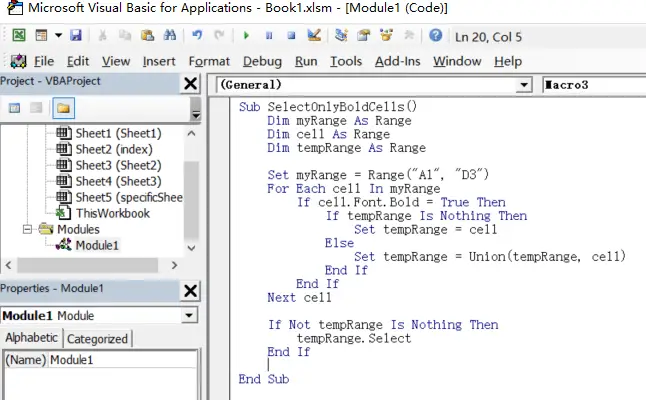 Для этого объявите переменную с таким же именем и после этого поставьте скобки «()». И выберите любой тип данных. Мы можем выбрать String или Integer или Variant. Но так как данные могут отличаться, поэтому с помощью Вариант будет хорош.
Для этого объявите переменную с таким же именем и после этого поставьте скобки «()». И выберите любой тип данных. Мы можем выбрать String или Integer или Variant. Но так как данные могут отличаться, поэтому с помощью Вариант будет хорош.
Код:
Sub VBA_StringArray1() Dim EmployeeData() как вариант End Sub
Шаг 4: Теперь используйте ту же переменную, которую мы объявили выше, и используйте функцию Array .
Код:
Sub VBA_StringArray1() Dim EmployeeData() как вариант Данные Сотрудника = Массив( End Sub
Как мы видим, согласно синтаксису Array, он допускает только тип данных Variant и список аргументов (). Причина, по которой мы видим тип данных Variant, заключается в том, что мы можем хранить в нем значения любого типа.
Шаг 5: Теперь рассмотрим имена сотрудников, которые мы будем использовать здесь. У нас есть Ананд, Шраддха, Аникет, Ашвани и Дипиндер в качестве имен сотрудников. И это должно быть так, как мы делаем конкатенацию.
У нас есть Ананд, Шраддха, Аникет, Ашвани и Дипиндер в качестве имен сотрудников. И это должно быть так, как мы делаем конкатенацию.
Код:
Sub VBA_StringArray1()
Dim EmployeeData() как вариант
EmployeeData = Array ("Ананд", "Шраддха", "Аникет", "Ашвани", "Дипиндер")
End Sub Шаг 6: И для печати значений, хранящихся в массиве данных сотрудников, мы будем использовать MsgBox. И массив будет в той последовательности чисел, которую мы определили.
Код:
Sub VBA_StringArray1()
Dim EmployeeData() как вариант
EmployeeData = Array ("Ананд", "Шраддха", "Аникет", "Ашвани", "Дипиндер")
MsgBoxДанныеСотрудника(0) & ", " &ДанныеСотрудника(1) & ", " &ДанныеСотрудника(3) & ", " &ДанныеСотрудника(4)
End Sub Шаг 7: Запустите этот код, нажав кнопку F5 или кнопку «Выполнить», расположенную на самой верхней ленте VBE.
Шаг 8: Мы получим окно сообщения со всеми именами сотрудников в той последовательности, в которой мы его указали.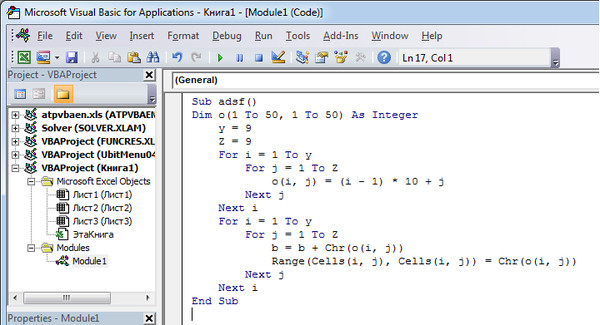
Шаг 9: Попробуем изменить последовательность массива данных сотрудников. Здесь мы обменялись 0 и 4 друг с другом.
Код:
Sub VBA_StringArray1()
Dim EmployeeData() как вариант
EmployeeData = Array ("Ананд", "Шраддха", "Аникет", "Ашвани", "Дипиндер")
MsgBoxДанныеСотрудников(4) & ", " &ДанныеСотрудников(1) & ", " &ДанныеСотрудников(3) & ", " &ДанныеСотрудников(0)
Конец суб Шаг 10: Давайте снова запустим этот код. Мы заметим, что имя сотрудника Deepinder теперь перемещено на первое место, а Anand находится на 4 -м -м месте.
Пример #2
В этом примере мы установим положение ячеек в массиве и получим комбинацию вывода по этому. Для этого мы будем использовать те же имена сотрудников, которые мы видели в. Для этого выполните следующие шаги:
Шаг 1: Напишите подпроцедуру.
Код:
Sub VBA_StringEmployeDataay2() End Sub
Шаг 2: Определите переменную как Variant с расположением ячеек в виде (1, 3), где 1 показывает позицию 2 и .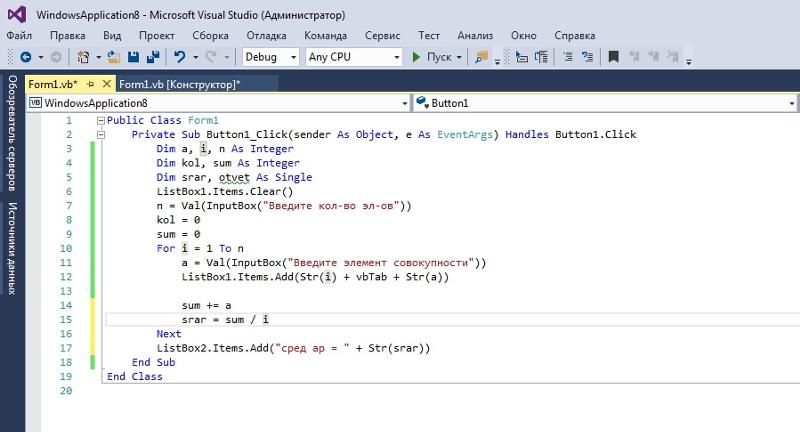
Код:
Sub VBA_StringEmployeDataay2() Dim EmployeData(1, 3) как вариант End Sub
Шаг 3: Теперь мы назначим каждому имени сотрудника разные координаты. Например, в 1 ст ряд, 2 й столбец у нас установлен сотрудник Ананд .
Код:
Sub VBA_StringEmployeDataay2() Dim EmployeData(1, 3) как вариант EmployeData(0, 1) = "Ананд" End Sub
Шаг 4: Точно так же мы выберем разные координаты из позиции (1, 3) и дадим каждому сотруднику имя в другой позиции.
Код:
Sub VBA_StringEmployeDataay2() Dim EmployeData(1, 3) как вариант EmployeData(0, 1) = "Ананд" EmployeData(0, 2) = "Шраддха" EmployeData(1, 2) = "Аникет" EmployeData(1, 3) = "Ашвани" EmployeData(0, 0) = "Углубление" Конец суб
Теперь, чтобы получить вывод из определенного массива, мы будем использовать окно сообщения.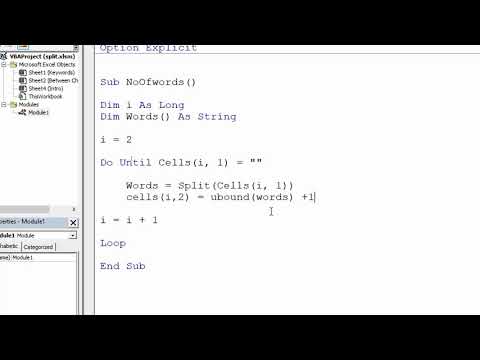
Шаг 5: Мы использовали положение координат. Например, для (0, 1).
Код:
Sub VBA_StringEmployeDataay2()
Dim EmployeData(1, 3) как вариант
EmployeData(0, 1) = "Ананд"
EmployeData(0, 2) = "Шраддха"
EmployeData(1, 2) = "Аникет"
EmployeData(1, 3) = "Ашвани"
EmployeData(0, 0) = "Углубление"
MsgBox ("EmployeData In Index 0,1: " & EmployeData(0, 1))
Конец суб Шаг 6: Аналогично, другое окно сообщения для просмотра других значений, хранящихся в других координатах.
Код:
Sub VBA_StringEmployeDataay2()
Dim EmployeData(1, 3) как вариант
EmployeData(0, 1) = "Ананд"
EmployeData(0, 2) = "Шраддха"
EmployeData(1, 2) = "Аникет"
EmployeData(1, 3) = "Ашвани"
EmployeData(0, 0) = "Углубление"
MsgBox ("EmployeData In Index 0,1: " & EmployeData(0, 1))
MsgBox ("EmployeData In Index 1,2: " & EmployeData(1, 2))
Конец суб Шаг 7: После этого скомпилируйте код, нажав кнопку F8 или кнопку «Выполнить».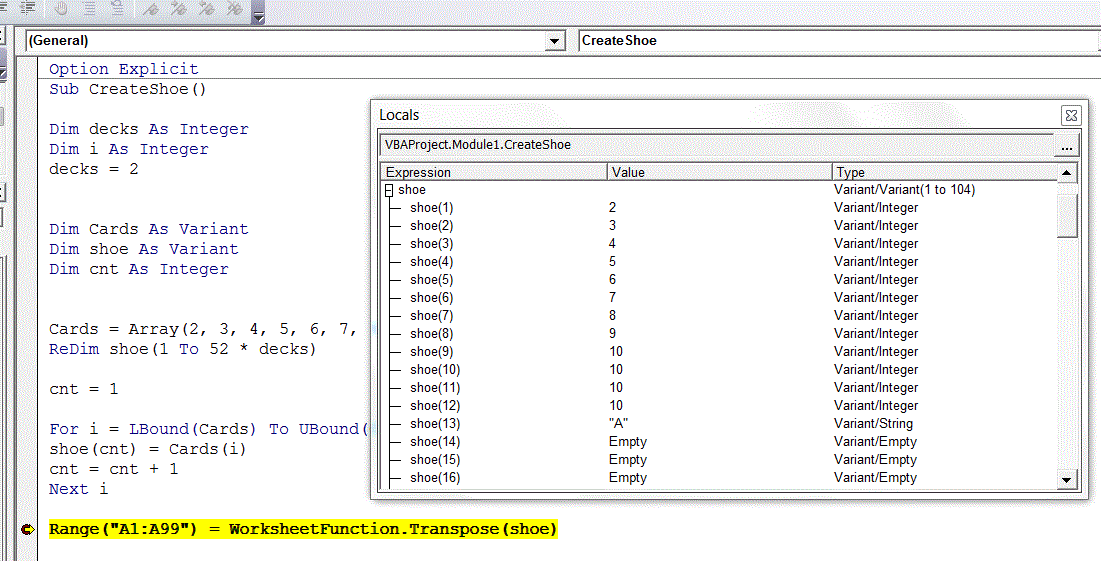 Мы увидим, что значения, хранящиеся в массиве (0, 1), — это Ананд.
Мы увидим, что значения, хранящиеся в массиве (0, 1), — это Ананд.
Шаг 8: Второй массив (1, 2) сохраняет значение как Aniket.
Так работает согласование в массиве String.
Шаг 9: Что, если мы изменим координаты массива для второго окна сообщения с (1, 2) на (2, 2).
Код:
Sub VBA_StringEmployeDataay2()
Dim EmployeData(1, 3) как вариант
EmployeData(0, 1) = "Ананд"
EmployeData(0, 2) = "Шраддха"
EmployeData(1, 2) = "Аникет"
EmployeData(1, 3) = "Ашвани"
EmployeData(0, 0) = "Углубление"
MsgBox ("EmployeData In Index 0,1: " & EmployeData(0, 1))
MsgBox ("EmployeData In Index 1,2: " & EmployeData(2, 2))
End Sub Шаг 10: Мы увидим, как только первое поле сообщения массива покажет значение, второе окно сообщения выдаст ошибку, как Индекс вне диапазона . Это означает, что мы выбрали диапазон, который либо неверен, либо не существует.
 Print Join(arr, "+") ' word1 word2 word3 word4
Print Join(arr, "+") ' word1 word2 word3 word4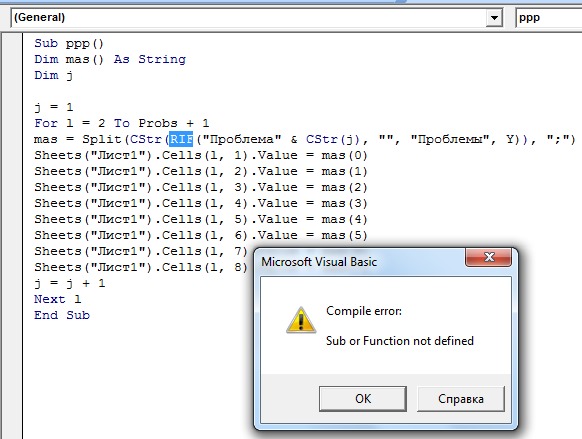 Print Join(arr, " ") ' 1w2 3w4
arr = Split(s, "W", -1, vbTextCompare) ' Регистр не учитывается
Debug.Print Join(arr, " ") ' 1 2 3 4
Print Join(arr, " ") ' 1w2 3w4
arr = Split(s, "W", -1, vbTextCompare) ' Регистр не учитывается
Debug.Print Join(arr, " ") ' 1 2 3 4 Значение
Значение
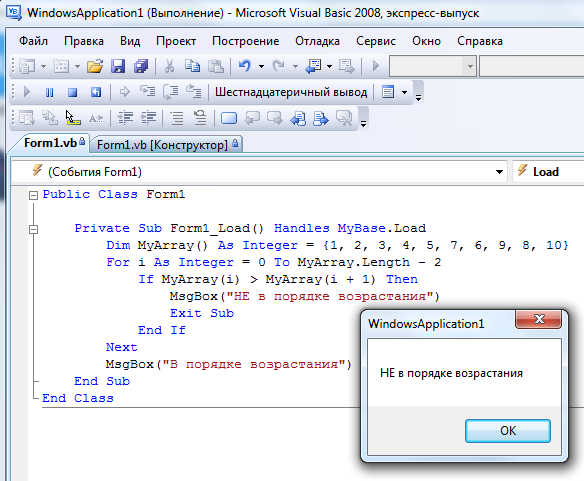 Resize(5, 1) = DirArray
Конец сабвуфера
Resize(5, 1) = DirArray
Конец сабвуфера